一、软件概述
运行工程之星软件,进入主界面视图如下图所示:
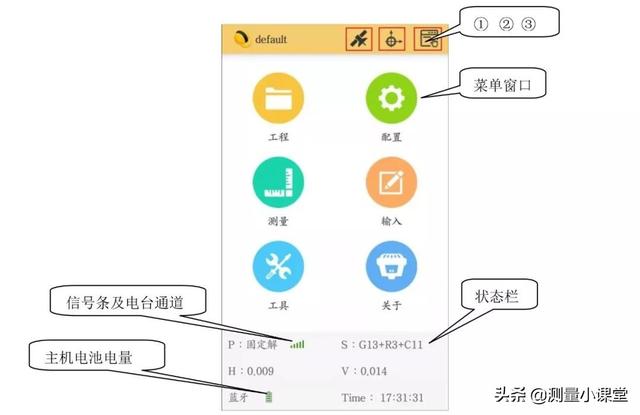
点击对应的①②③按钮,会出现对应的工程属性/定位信息/界面定制等界面。如下图:
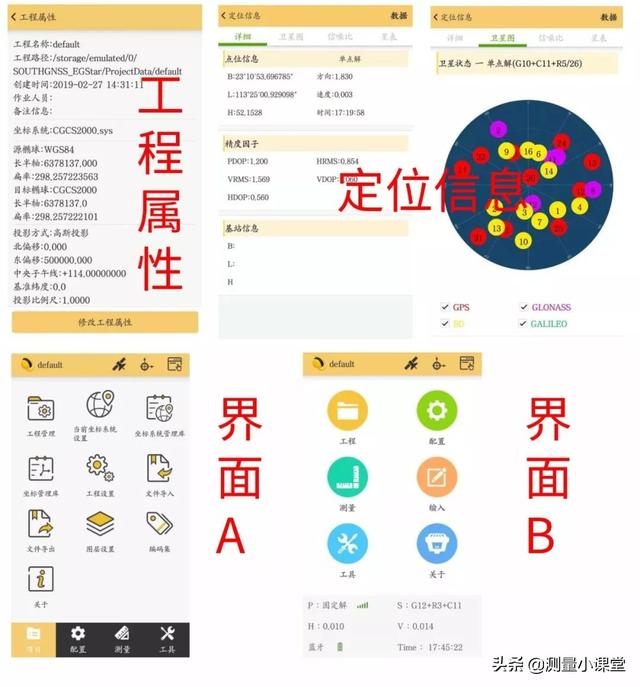
二、新建工程操作:工程→新建工程
单击主界面“工程”图标,出现图下图所示的工程子菜单界面,在子菜单界面选择新建工程。
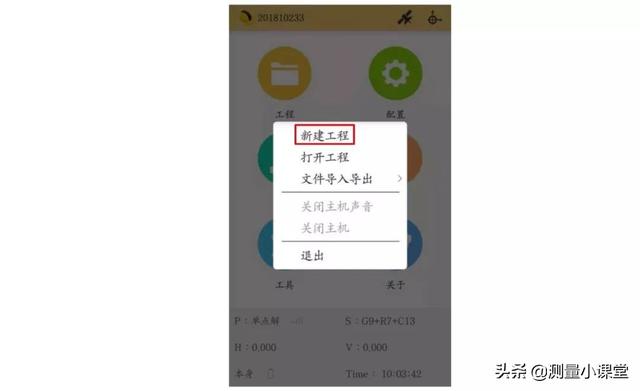
单击新建工程,出现新建作业的界面。首先在工程名称里面输入所要建立工程的名称,新建的工程将保存在默认的作业路径 “SOUTHGNSS_EGStar”里面,如下图所示。
如果之前已经建立过工程,并且要求套用以前的工程,可以勾选套用模式,然后点击“选择套用工程”,选择想要使用的工程文件,然后单击“确定”。
如果没有要套用的直接点击确定即可。
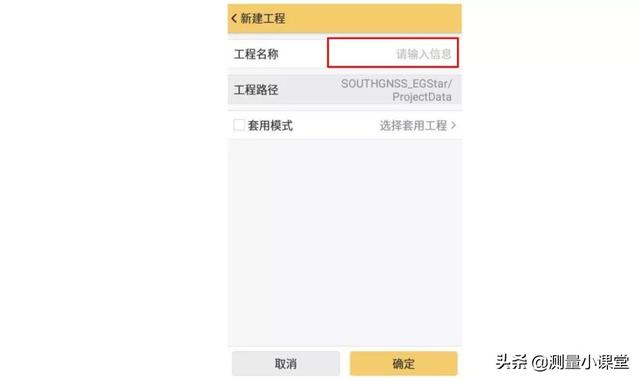
三、参数设置
新建工程点击确定后,会弹出当前坐标系统设置界面,如下图:
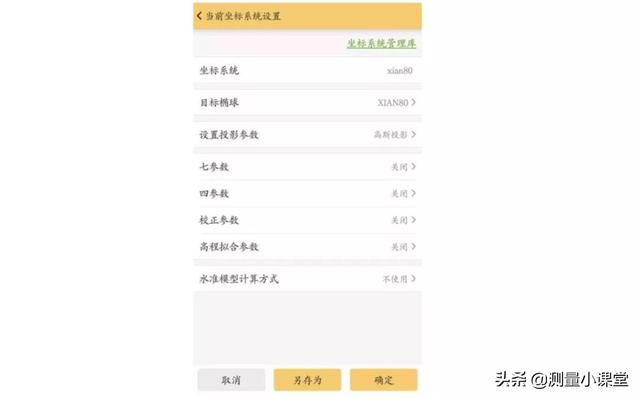
功能分别对应“输入坐标系统名称”,“选择目标椭球”,“设置投影参数,输入中央子午线”,还可以对应选择“使用七参数”、“使用四参数”、“使用校正参数”、“使用高程拟合参数”。更多干货敬请关注:GIS前沿
坐标系统名称输入对应的名称,方便下次使用,目标椭球和投影参数根据项目要求设置。如果需要用到转换参数的话&#








 本文详细介绍了如何使用工程之星5.0进行OEM718D基准站的设置,包括新建工程、参数设置、仪器连接和仪器设置等步骤。在新建工程时,用户需要输入工程名称和选择坐标系统。参数设置涉及坐标系统、椭球参数、投影参数等,并讲解了四参数、七参数和高程拟合的用途。仪器连接中,通过蓝牙或网络连接设备,并进行移动站和基准站的详细设置,包括数据链选择、截止角设置、倾斜补偿等。
本文详细介绍了如何使用工程之星5.0进行OEM718D基准站的设置,包括新建工程、参数设置、仪器连接和仪器设置等步骤。在新建工程时,用户需要输入工程名称和选择坐标系统。参数设置涉及坐标系统、椭球参数、投影参数等,并讲解了四参数、七参数和高程拟合的用途。仪器连接中,通过蓝牙或网络连接设备,并进行移动站和基准站的详细设置,包括数据链选择、截止角设置、倾斜补偿等。
 最低0.47元/天 解锁文章
最低0.47元/天 解锁文章















 1817
1817

 被折叠的 条评论
为什么被折叠?
被折叠的 条评论
为什么被折叠?








